Оквир за тренутну претрагу недостаје у Оутлоок-у
Вероватно нисте једини који је открио да недостаје Оутлоок трака за претрагу(Outlook Search Bar was missing) . Неки корисници који су инсталирали недавно ажурирање функције Виндовс 10(Windows 10) након његовог објављивања такође се жале на исто.
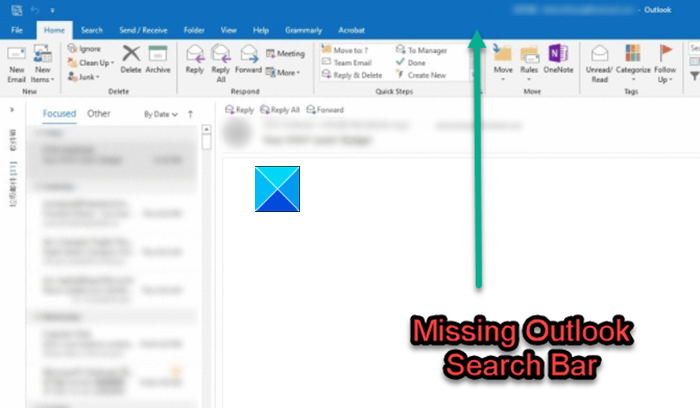
Недостаје Оутлоок трака за претрагу
Оутлоок Сеарцх(Outlook Search) функција приказује ставке или поруке пронађене у свим вашим Оутлоок(Outlook) приказима, као што су(Mail) Пошта , Календар(Calendar) и Контакти(Contacts) . ако откријете да оквир за тренутну претрагу(Instant Search Box) недостаје у вашој Оутлоок(Outlook) апликацији, пратите ова упутства да бисте га вратили.
- Уред за поправку
- Додајте претрагу(Add Search) преко прозора Оутлоок опција(Outlook Options)
- Покрените Оутлоок у безбедном режиму
- Онемогућите додатке за Оутлоок
- Ажурирајте Оффице Оутлоок
Једноставно поновно покретање ради трик! Дакле, поново покрените апликацију Оутлоок(Outlook) и видите да ли решава проблем.
1] Канцеларија за поправке
У већини случајева, једноставно поновно покретање апликације решава проблем. Када се то не догоди, покушајте да поправите апликацију. Упутства у вези са овим процесом можете пронаћи у нашем посту за поправку Оффице и деинсталирање појединачних Мицрософт Оффице програма .
2] Додајте претрагу(Add Search) преко Оутлоок прозора са опцијама(Outlook Options Window)
Ово је згодан трик помоћу којег можете омогућити траку за претрагу у (Search)Оутлоок(Outlook) -у .
За почетак изаберите мени Датотека и померите се надоле до (File)Опције(Options) .
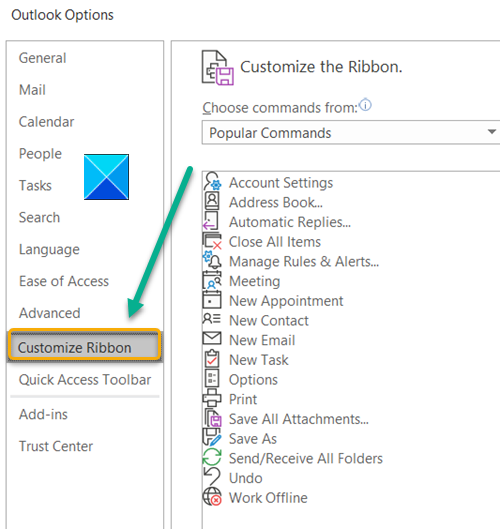
Када се отвори прозор Оутлоок Оптионс(Outlook Options) , идите на опцију Прилагоди траку .(Customize Ribbon)
Овде ћете видети листу команди, картица и трака наведених у оквирима за дијалог.
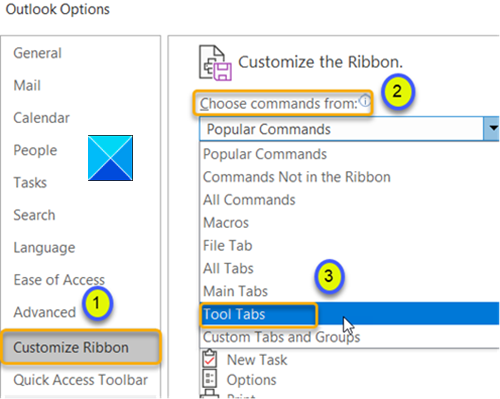
Изаберите картице Алати(Tools Tabs) из падајућег менија Одабери команде . (Choose Commands)Уверите се да је опција Главне картице изабрана испод наслова (Main tabs)Прилагоди класичну траку(Customize the Classic Ribbon) .
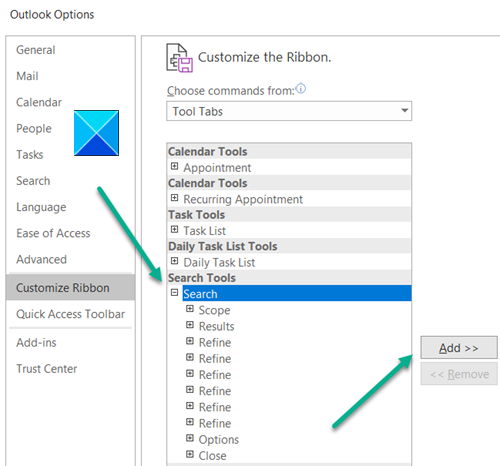
Пронађите Сеарцх(Search) на левој страни, кликните на њу и притисните дугме Додај(Add) .
На крају, кликните на ОК да бисте сачували прилагођавање.
Када завршите са горе наведеним корацима, вратите се на почетну(Home) страницу. Картица Претрага(Search) сада би требало да буде видљива на траци. Кликните на њега да бисте видели све врсте опција претраге, као што смо видели раније.
Након што програм креира нови индекс, затворите све отворене прозоре и проверите да ли Оутлоок(Outlook) изгледа нормално.
3] Покрените Оутлоок у безбедном режиму
Ако Оутлоок(Outlook) почне да се понаша чудно и не приказује траку за претрагу у својој апликацији, покушајте да покренете Оутлоок у безбедном режиму(Outlook in Safe Mode) . Ово ће онемогућити додатке.
4] Онемогућите Оутлоок додатке
Додаци су програми који се покрећу у оквиру Оутлоок(Outlook) -а и обављају радње које Оутлоок(Outlook) не пружа. Иако помажу у повећању продуктивности, ови додаци се нуде као засебни програми. Дакле, могу створити проблеме. Онемогућите или уклоните додатке за Мицрософт Оутлоок и погледајте да ли то решава проблем.
5] Проверите да ли Оутлоок има ажурирања
На крају, проверите да ли је доступна новија или ажурирана верзија апликације Оутлоок . (Outlook)Покретање застареле верзије програма вероватно може изазвати овај проблем.
ПС:(PS:) У новијим верзијама Мицрософт Оутлоок(Microsoft Outlook) -а, трака за претрагу(Search Bar) је померена да се појави на врху на следећи начин.

Ако све методе не успеју, можете покушати да деинсталирате, а затим поново инсталирате Оутлоок(Outlook) апликацију.
Погледајте ове постове ако:(See these posts if:)
- Мицрософт Оутлоок претрага је засивљена или не ради(Microsoft Outlook Search grayed out or not working)
- Инстант претрага није доступна када Оутлоок ради са администраторским дозволама .
Где се налази оквир за тренутну претрагу(Instant Search) у Оутлоок(Outlook) -у ?
Да бисте пронашли оквир Инстант Сеарцх(Instant Search) у Оутлоок(Outlook) -у , кликните на картицу Менији(Menus) > мени > Tools> Select Search из падајућег менија > На врху подменија је Инстант претрага(Instant Search) .
Како да вратим своју траку за претрагу у Оутлоок(Outlook) ?
Да бисте отишли на траку за претрагу(Search) , притисните CTRL+E или Ф3 у Оутлоок(Outlook) -у . Отвара траку за претрагу (ако је потребно) и ставља активни курсор у траку за претрагу. Можете да користите ову пречицу свуда у Оутлоок(Outlook) -у , чак и када недостаје трака за претрагу.
Надам се да ће вам нешто овде помоћи.
Related posts
Како омогућити застарели оквир за претрагу у Филе Екплорер-у у оперативном систему Виндовс 10
Како омогућити или онемогућити поље за претрагу на страници Нова картица у Едге-у
Не могу да куцам у Виндовс апликације, поље за претрагу, оквири за дијалог, Цортана итд.
Мицрософт Оутлоок претрага је засивљена или не ради
Како да направите фасциклу за претрагу у апликацији Оутлоок
Слање или примање пријављене грешке (0к80042109) у Оутлоок-у
Није могуће преузети прилоге из Оутлоок Веб Апп-а
Како да креирате и додате празнике у Оутлоок календар
Како се користи Гмаил из Оутлоок.цом интерфејса
Како да поправите Оутлоок грешку 0Кс800408ФЦ на Виндовс 11/10
Где се налази Оутлоок.еке локација у оперативном систему Виндовс 10?
Како аутоматски проследити е-пошту у Мицрософт Оутлоок-у
Грешка при учитавању поруке Оутлоок грешка на Андроид мобилном уређају
Поправите грешку при слању/примању програма Оутлоок 0к8004102А
Како додати табелу у Гмаил и Оутлоок поруке е-поште
Како проследити е-пошту или онемогућити неовлашћено прослеђивање у Оутлоок.цом
Нисмо могли да закажемо грешку састанка – грешка тимова у Оутлоок-у
Како омогућити тамни режим у ОнеНоте-у или Оутлоок-у
Претворите НСФ у ПСТ користећи бесплатне алате за претварање НСФ у ПСТ
Оутлоок.цом не прима нити шаље е-поруке
